编辑:秩名2020-08-05 10:53:40
百度浏览器时大家常用的一款浏览器,在我们使用想要导出收藏的网址,应该怎么去导出,不少的小伙伴都不知道,接下来就让小编为大家详细的讲解一下吧。
打开百度浏览器,进入到浏览器的主界面,点击右上角的“三横线”状图标按钮。
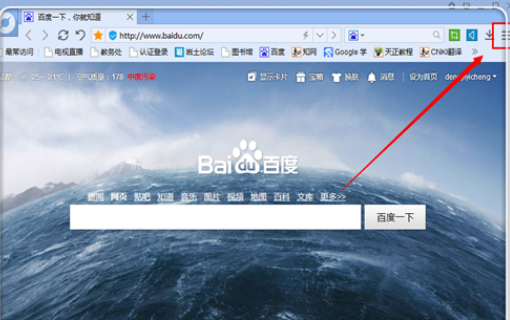
弹出百度浏览器的相关选项,点击这里的“整理收藏夹”。
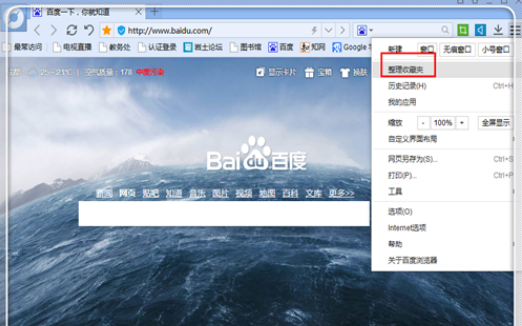
进入到收藏夹管理界面,点击中间的“导入/导出”。
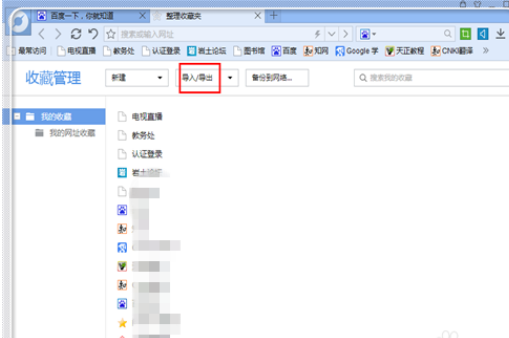
点击中间的“导入/导出”弹出“导入收藏”和“导出收藏”,点击“导出 收藏”。
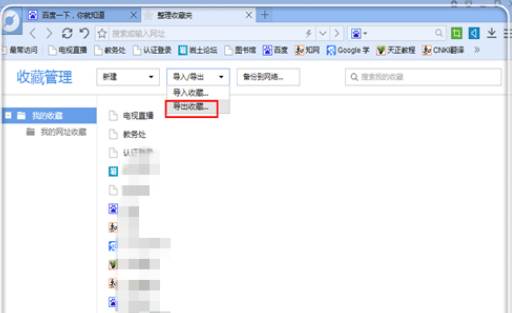
进入导出收藏夹对话框,找到保存的位置,这里以保存到桌面为例,点击“保存”。
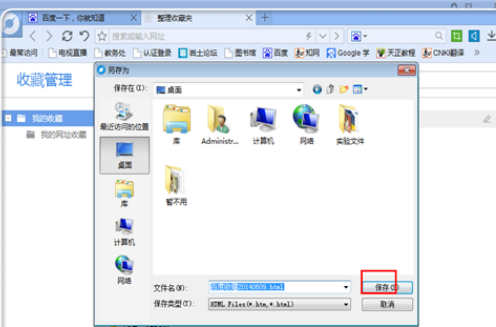
导出完成,然后点击“完成”关闭对话框,进入到桌面。
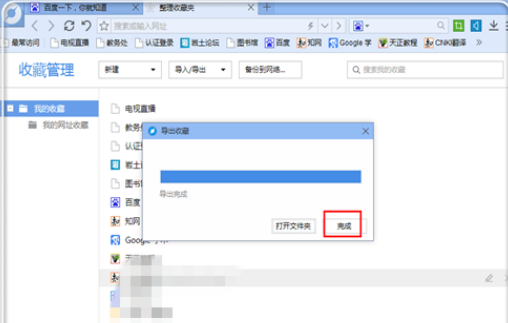
7可以看到,这里已经成功导出收藏夹。可以将其保存的其他位置。如果想导入的时候,按照刚才的路径导入收藏夹即可。
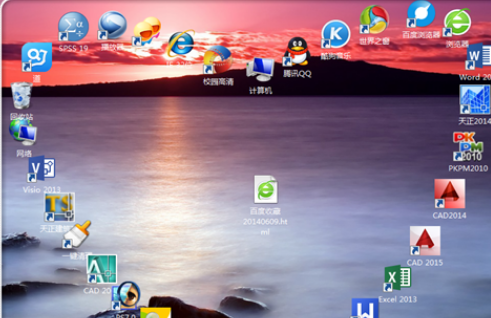
以上就是小编带来的百度浏览器导出收藏网址步骤分享的全部内容了,想要了解更多浏览器教程,尽在IE浏览器中文网站